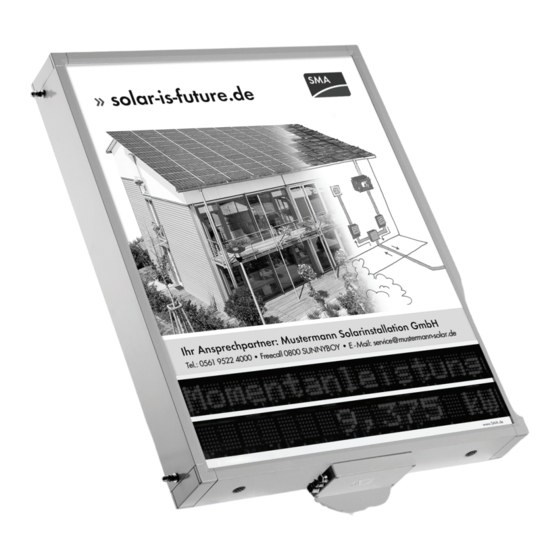Sommaire des Matières pour SMA SUNNY MATRIX
- Page 1 Surveillance de l'installation SUNNY MATRIX Manuel d’utilisation SMatrix-BFR095014 | 98-0019614 | Version 1.4...
-
Page 3: Table Des Matières
Conventions typographiques ......8 Sunny Matrix ........9 Possibilités d'utilisation . - Page 4 Accéder au Sunny Matrix ........
- Page 5 Emballer le Sunny Matrix ......71 10.3 Stocker le Sunny Matrix ......71 10.4 Mettre le Sunny Matrix au rebut.
- Page 6 Table des matières SMA Solar Technology AG Contact ........78 SMatrix-BFR095014 Manuel d’utilisation...
-
Page 7: Remarques Concernant Ce Guide
1 Remarques concernant ce guide 1.1 Champ d'application Ce guide est valable pour le Sunny Matrix à partir de la version 2.10 du logiciel du Sunny Matrix. 1.2 Informations complémentaires Vous trouverez des informations complémentaires sur les thèmes suivants dans la zone de téléchargement de www.SMA-France.com :... -
Page 8: Symboles Utilisés
Remarques concernant ce guide SMA Solar Technology AG 1.3 Symboles utilisés Le présent document utilise les types de consignes de sécurité suivants ainsi que des remarques générales : DANGER ! « DANGER » indique une consigne de sécurité dont le non-respect entraîne inévitablement... -
Page 9: Sunny Matrix
2 Sunny Matrix 2.1 Possibilités d'utilisation Le Sunny Matrix est un écran qui affiche les données d'une installation PV en gros caractères au moyen de DEL. Le Sunny Matrix recueille les données d'affichage via Ethernet à partir de la Sunny WebBox, via le réseau local ou via Internet. Vous pouvez raccorder le Sunny Matrix directement à... -
Page 10: Aperçu Des Fonctions
• Sauvegarde et chargement de la configuration du Sunny Matrix à l'aide du Sunny Matrix Admin Tool • Affichage de données générales : – Date et heure (du Sunny Matrix ou de la Master Sunny WebBox). Disponible seulement à partir de la version 1.50 du logiciel de la Sunny WebBox. – Texte personnalisé... -
Page 11: Nouvelles Fonctions
Le Sunny Matrix Admin Tool peut être utilisé avec le Sunny Matrix à partir de la version 2.10 du logiciel. Vous avez besoin du Sunny Matrix Admin Tool pour mettre à jour le logiciel du Sunny Matrix. -
Page 12: Aperçu Des Appareils
Sunny Matrix SMA Solar Technology AG 2.4 Aperçu des appareils Position Désignation Goujons filetés pour le montage au mur au moyen d'étriers Boîtier de raccordement Câble patch rouge pour raccorder un routeur ou un switch. Le câble patch est adapté pour une utilisation en intérieur ou en extérieur. -
Page 13: Sécurité
• N'appuyez pas sur l'écran du Sunny Matrix. Vous risquez de l'endommager. • Dommages dus à la pénétration de pluie ou de poussières : – Ne retirez pas les 4 goujons filetés situés sur les côtés du Sunny Matrix (goujons filetés, cf. chapitre 2.4 « Aperçu des appareils » (Page 12)). -
Page 14: Déballage
Déballage SMA Solar Technology AG 4 Déballage 4.1 Contenu de la livraison Position Nombre Désignation Sunny Matrix Support mural à étriers comprenant : 2 étriers, 4 vis, 4 chevilles, 4 rondelles Adaptateur pour prolonger le câble patch ou pour raccorder le câble crossover. L'adaptateur n'est conçu que pour un usage intérieur. -
Page 15: Identification Du Sunny Matrix
Désignation Plaque signalétique Version du logiciel La version du logiciel est indiquée en bas à droite sur l'interface utilisateur du Sunny Matrix. Vous pouvez également consulter la version du logiciel sur l'interface utilisateur dans « Réglages > Système ». Position Désignation... -
Page 16: Montage
– 800 mm x 1 000 mm x 120 mm = 25 kg • Les vis et chevilles fournies sont du matériel standard et ne sont donc pas adaptées à tous les types de mur. Utilisez du matériel de fixation adapté au mur et au poids du Sunny Matrix. SMatrix-BFR095014... -
Page 17: Types De Montage
2. Parmi les schémas suivants, reportez-vous à celui qui correspond à la taille de votre Sunny Matrix, puis choisissez un emplacement de montage et marquez la position des trous. Prévoyez un espace d'environ 10 cm à droite et à gauche du Sunny Matrix de sorte à pouvoir saisir et accrocher le Sunny Matrix. - Page 18 Montage SMA Solar Technology AG Sunny Matrix mesurant 80 cm x 40 cm SMatrix-BFR095014 Manuel d’utilisation...
- Page 19 SMA Solar Technology AG Montage Sunny Matrix mesurant 80 cm x 80 cm Manuel d’utilisation SMatrix-BFR095014...
- Page 20 Montage SMA Solar Technology AG Sunny Matrix mesurant 80 cm x 100 cm 3. Percez les trous. 4. Placez les chevilles dans les trous. 5. Insérez les rondelles sur les vis. SMatrix-BFR095014 Manuel d’utilisation...
-
Page 21: Fixer Le Sunny Matrix Aux Étriers
8. Vissez les écrous borgnes des 4 goujons filetés. 9. Vérifiez si le Sunny Matrix est correctement fixé dans les étriers et s'il ne bouge pas. Le cas échéant, serrez davantage les écrous borgnes. ☑ Le Sunny Matrix est monté. -
Page 22: Monter Le Sunny Matrix À L'aide D'attaches
Rondelles Fixer les attaches au Sunny Matrix 1. Fixez les 4 attaches au dos du Sunny Matrix à l'aide des vis à tête fraisée fendue en croix fournies, comme illustré. ☑ Les attaches sont montées sur le Sunny Matrix. -
Page 23: Monter Le Sunny Matrix Au Mur
3. Parmi les schémas suivants, reportez-vous à celui qui correspond à la taille de votre Sunny Matrix, puis choisissez un emplacement de montage et marquez la position des trous. Prévoyez un espace d'environ 10 cm à droite et à gauche du Sunny Matrix de sorte à pouvoir saisir et accrocher le Sunny Matrix. - Page 24 Montage SMA Solar Technology AG Sunny Matrix mesurant 80 cm x 80 cm SMatrix-BFR095014 Manuel d’utilisation...
- Page 25 SMA Solar Technology AG Montage Sunny Matrix mesurant 80 cm x 100 cm 4. Percez les trous. 5. Placez les chevilles dans les trous. 6. Insérez les rondelles sur les vis. 7. Installez une vis et une rondelle dans chacun des deux trous inférieurs du mur. Laissez dépasser les vis du mur d'environ 1,5 cm.
- Page 26 Montage SMA Solar Technology AG 9. Posez le Sunny Matrix sur les vis inférieures du mur avec les attaches et tenez le Sunny Matrix jusqu'à ce que le montage soit terminé. 10. Vissez les 2 vis inférieures. 11. Fixez les attaches supérieures du Sunny Matrix au mur à l'aide des 2 dernières vis et des rondelles.
-
Page 27: Mise En Service
Sunny Matrix dans le réseau. 6.2 Raccorder l'alimentation en tension 1. Insérez la fiche d'alimentation du Sunny Matrix dans une prise de courant (de 100 V AC à 240 V AC). ☑ Le Sunny Matrix démarre et est accessible au bout d'1 minute via l'interface utilisateur. -
Page 28: Intégration Au Réseau
6.3.1 « Intégrer Sunny Matrix automatiquement au réseau » (Page 29). • Si votre réseau utilise d'autres réglages, vous devez intégrer le Sunny Matrix dans le réseau manuellement, comme décrit au paragraphe 6.3.2 « Intégrer Sunny Matrix manuellement au réseau »... -
Page 29: Intégrer Sunny Matrix Automatiquement Au Réseau
Internet Explorer) : « 192.168.0.169 » (sans guillemets). ☑ La page d'accueil du Sunny Matrix s'ouvre. – Si la page d'accueil du Sunny Matrix ne s'ouvre pas, le Sunny Matrix ne pourra peut-être pas s'intégrer automatiquement dans le réseau en raison des réglages réseau existants. -
Page 30: Modifier Les Réglages Réseau Du Sunny Matrix
IP au Sunny Matrix. Etant donné que l'adresse IP du Sunny Matrix peut changer lors de l'utilisation de DHCP, vous devez interroger l'adresse IP du Sunny Matrix via le routeur ou utiliser le Sunny Matrix Admin Tool. -
Page 31: Restaurer Les Réglages Réseau D'origine De L'ordinateur
12. Cliquez sur [Sauvegarder]. 13. Sélectionnez « Réglages > Système ». 14. Dans « Sunny Matrix Logiciel: », dans le champ « Redémarrer : », cliquez sur [effectuer]. ☑ Le Sunny Matrix redémarre. Les modifications sont prises en compte. Sunny Matrix est maintenant accessible via les nouveaux réglages réseau. -
Page 32: Ajouter Des Appareils Sunny Webbox
6.4 Ajouter des appareils Sunny WebBox Ce chapitre décrit comment ajouter des appareils Sunny WebBox au Sunny Matrix. Le Sunny Matrix peut gérer les données pour au maximum 50 appareils Sunny WebBox. Le Sunny Matrix ajoute les données des appareils Sunny WebBox. -
Page 33: Commande
SMA Solar Technology AG Commande 7 Commande 7.1 L'interface utilisateur du Sunny Matrix Page d'accès au Sunny Matrix Position Désignation Diaporama actuel Heure Etat de la connexion à la Sunny WebBox/aux appareils Sunny WebBox Accès au Sunny Matrix Ouverture de l'aperçu du diaporama actuel Manuel d’utilisation... -
Page 34: Accéder Au Sunny Matrix
Réglages du Sunny Matrix à la livraison Nom d'utilisateur : sunnymatrix Mot de passe : sma 1. Dans le navigateur Web (par exemple Internet Explorer), entrez l'adresse IP du Sunny Matrix. ☑ L'interface utilisateur du Sunny Matrix s'ouvre. 2. Cliquez sur [CONNEX.]. -
Page 35: Afficher Du Texte Et Des Valeurs
Sunny Matrix. Vous pouvez sélectionner la diapositive que le Sunny Matrix doit afficher dans le diaporama. Tout ce qui est affiché par le Sunny Matrix est aligné à droite. Si un texte est plus long que la zone d'affichage, le Sunny Matrix le fait défiler. - Page 36 « Affichage défini 2 », etc. Zones d'affichage prédéfinies Le Sunny Matrix est livré avec des zones d'affichage prédéfinies. En général, chaque rangée de panneaux est prédéfinie comme une zone d'affichage. La fiche jointe vous indique quelles sont les zones d'affichage prédéfinies de votre Sunny Matrix. Pour définir d'autres zones d'affichage, procédez comme décrit au chapitre 7.8 « Définir des zones...
- Page 37 Signification Le Sunny Matrix ne peut afficher les valeurs suivantes que si une Sunny SensorBox équipée des capteurs correspondants est raccordée à la Sunny WebBox. Si vous possédez plusieurs appareils Sunny WebBox, la Sunny WebBox, à laquelle la Sunny SensorBox est raccordée, doit être définie en tant que Master (cf.
-
Page 38: Exemple De Diapositive Définie
Cet exemple vous montre la diapositive numéro 5 avec les valeurs définies « Texte » et « Puissance ». Le texte entré est le mot « Puissance ». Cette illustration vous montre comment le Sunny Matrix affiche cette diapositive. Saisie d'un texte Web SMatrix-BFR095014 Manuel d’utilisation... -
Page 39: Saisie D'un Texte Web
Commande Saisie d'un texte Web Le texte Web vous permet d'afficher un texte sur le Sunny Matrix sans avoir à l'entrer via l'interface utilisateur du Sunny Matrix. Vous pouvez entrer le texte Web directement dans la barre d'adresse du navigateur Web (par exemple Internet Explorer). Vous pouvez saisir jusqu'à 48 caractères. Pour pouvoir utiliser le texte Web, vous devez préalablement le sélectionner dans une diapositive. -
Page 40: Etape 2 : Constituer Un Diaporama
Lors de la deuxième étape, vous devez constituer un diaporama à partir des diapositives que vous venez de créer afin que le Sunny Matrix puisse les afficher. Vous pouvez sauvegarder 10 diaporamas différents. Un diaporama peut contenir jusqu'à 8 diapositives. Vous pouvez définir vous- même la durée d'affichage des diapositives. - Page 41 Si la durée d'affichage est de 0 seconde, la diapositive est affichée en continu. Avec ce réglage, le Sunny Matrix ne passe pas à la diapositive suivante. Ce réglage est utile lorsque le diaporama ne contient qu'1 diapositive.
-
Page 42: Exemple De Diaporama Défini
Le Sunny Matrix affiche d'abord la diapositive portant le numéro 5. Au bout de 120 secondes, le Sunny Matrix affiche la diapositive portant le numéro 1. Puis, le Sunny Matrix répète ces diapositives. Lorsqu'un autre diaporama est défini, le Sunny Matrix affiche celui-ci à l'heure de démarrage définie. -
Page 43: Afficher L'aperçu Du Diaporama Actuel
☑ Une fenêtre pop-up s'ouvre. ☑ Vous pouvez voir l'aperçu du diaporama actuel. 7.4 Afficher l'aperçu des diaporamas Le Sunny Matrix affiche un aperçu de tous les diaporamas définis. Procédez de la manière suivante pour afficher l'aperçu : 1. Sélectionnez « Affichage > Diaporama ». -
Page 44: Supprimer Un Diaporama
[Supprimer]. ☑ Le diaporama est alors supprimé. 7.6 Créer un diaporama vide Vous pouvez demander au Sunny Matrix de ne rien afficher à une heure définie. L'écran du Sunny Matrix reste sombre. Procédez comme suit pour créer un diaporama vide : 1. -
Page 45: Définir Des Zones D'affichage Supplémentaires
Commande 7.8 Définir des zones d'affichage supplémentaires Une zone d'affichage est une zone du Sunny Matrix dans laquelle vous pouvez afficher du texte ou des valeurs. Ces zones correspondent aux panneaux du Sunny Matrix. Les panneaux vous permettent de définir différentes zones d'affichage. - Page 46 Commande SMA Solar Technology AG 2. Dans « Affichages définissables : », cliquez sur un bouton. Les boutons servent à mémoriser les zones d'affichage. La plupart du temps, les boutons 1 et 2 sont déjà occupés. Les zones d'affichage prédéfinies sont mémorisées à l'aide de ces boutons.
-
Page 47: Réglages
8.1.3 Modifier le format de l'heure et de la date Vous pouvez définir que le Sunny Matrix affiche l'heure au format 12 h ou 24 h. Pour la date, vous pouvez choisir entre les formats suivants : DD.MM.YYYY ou MM/DD/YYYY (D=jour, M=mois, Y=année). -
Page 48: Modifier Le Mot De Passe
☑ La luminosité de l'affichage a été modifiée. 8.4 Modifier la vitesse de défilement Le Sunny Matrix fait défiler le texte automatiquement lorsqu'il est plus long que la zone d'affichage. Vous ne pouvez pas activer ni désactiver le défilement. Pour modifier la vitesse de défilement, procédez de la façon suivante :... -
Page 49: Réglages Des Unités
Le Sunny Matrix peut calculer la teneur en CO que vous évitez en produisant de l'électricité de manière écologique grâce à votre installation PV. Pour cela, le Sunny Matrix a besoin du facteur . Le facteur CO dépend du mix énergétique du pays. Pour connaître le facteur CO , adressez- vous à... -
Page 50: Modifier Les Unités De Température
☑ Les unités de température sont ainsi modifiées. 8.5.5 Afficher/masquer les unités Vous pouvez demander au Sunny Matrix d'afficher ou non les unités après les nombres (200 W ou 200). Ce réglage concerne tous les nombres qui sont affichés avec une unité. -
Page 51: Jeu De Caractères
Le Sunny Matrix ne peut pas traiter et afficher certains caractères spéciaux. Sunny Matrix remplace ces caractères spéciaux par des rectangles. Vous pouvez néanmoins insérer des caractères spéciaux sur l'interface utilisateur du Sunny Matrix. Le Sunny Matrix peut ainsi traiter et afficher les caractères spéciaux insérés. Le tableau « Caractères spéciaux prédéfinis » (Page 52) » représente les caractères spéciaux que le Sunny Matrix peut déjà... -
Page 52: Caractères Spéciaux Prédéfinis
☑ La fenêtre permettant de créer un caractère s'ouvre. 4. Activez les champs qui doivent s'allumer sur le Sunny Matrix. 5. Dans le champ « Caractère sauvegardé : », entrez le caractère 1, lorsque celui-ci est entré à l'aide du clavier, le Sunny Matrix affiche le caractère créé. -
Page 53: Caractère Spécial Pour Le Texte Web
ü Ü Exemple Lorsque le Sunny Matrix doit afficher 75 m², vous devez entrer le texte Web suivant dans le navigateur Web : http://Adresse-IP/xfunc/webtext=75 m%B2 Remplacez « Adresse-IP » par l'adresse IP de votre Sunny Matrix. Mettre à jour le navigateur Web / charger une nouvelle page Si le Sunny Matrix ne prend pas en charge un nouveau texte Web, mettez le navigateur Web à... -
Page 54: Connexion À La Sunny Webbox
2. Dans « Connexion WebBox: », dans le champ « Modifier : », cliquez sur [l'adresse IP]. ☑ La fenêtre pop-up « Sunny Matrix- WebBox IP » s'ouvre. Si la fenêtre pop-up ne s'ouvre pas, reportez-vous au chapitre 11 « Recherche d'erreurs » (Page 72). -
Page 55: Définir/Modifier Une Master Sunny Webbox
Réglages 8.7.3 Définir/modifier une Master Sunny WebBox Vous pouvez définir une Sunny WebBox en tant que Master. La date et l'heure du Sunny Matrix peuvent être recueillies à partir de cette Sunny WebBox. Si une Sunny SensorBox équipée des capteurs correspondants est raccordée à la Master Sunny WebBox, la Sunny Matrix peut afficher les valeurs suivantes : température ambiante, température des panneaux, rayonnement solaire (du... - Page 56 Réglages SMA Solar Technology AG 6. Sur la ligne de l'adresse IP ou DNS dupliquée, cliquez sur [Supprimer]. ☑ L'adresse IP ou DNS dupliquée est alors supprimée. ☑ La Master Sunny WebBox est définie. Les appareils Sunny WebBox ajoutés deux fois sont autorisés, mais les valeurs affichées sont dupliquées.
-
Page 57: Redémarrer Le Sunny Matrix
8.8 Redémarrer le Sunny Matrix 1. Sélectionnez « Réglages > Système ». 2. Dans « Sunny Matrix Logiciel : », dans le champ « Redémarrer : », cliquez sur [effectuer]. ☑ La fenêtre « Sunny Matrix - redémarrer » s'ouvre. 3. Cliquez sur [OK]. -
Page 58: Rétablir Les Réglages Usine (Reset)
• Touche Reset Interface utilisateur 1. Sélectionnez « Réglages > Système ». 2. Dans la zone « Sunny Matrix Logiciel : », dans « Rétablir : », cliquez sur [les réglages usine]. ☑ Une fenêtre pop-up s'ouvre. 3. Cliquez sur [OK]. -
Page 59: Touche Reset
SMA Solar Technology AG Réglages Touche Reset La touche Reset se trouve sur le boîtier de raccordement du Sunny Matrix derrière le plot de remplissage. 1. Dévissez le plot de remplissage sur le boîtier de raccordement du Sunny Matrix à l'aide d'un tournevis cruciforme. -
Page 60: Mettre À Jour Le Logiciel
30 secondes. 8.10 Mettre à jour le logiciel La mise à jour du logiciel du Sunny Matrix n'est possible qu'à l'aide du Sunny Matrix Admin Tool. Vous pouvez télécharger le Sunny Matrix Admin Tool dans la zone de téléchargement de www.SMA-France.com. -
Page 61: Maintenance Et Entretien
9.1.1 Remplacer le câble électrique Le câble électrique n'est pas adapté pour une utilisation en extérieur. Vous devez remplacer le câble électrique lorsque vous installez le Sunny Matrix à l'extérieur ou si le câble électrique est trop court. DANGER ! Danger de mort par choc électrique lors de travaux incorrects sur les appareils électriques. - Page 62 2. Retirez le câble patch du Sunny Matrix du routeur/switch. 3. Dévissez les 4 vis situées sous le boîtier de raccordement du Sunny Matrix et ouvrez le boîtier. 4. Dévissez les raccords à vis des deux passages de câbles de sorte à pouvoir bouger les câbles et relever le boîtier de raccordement.
- Page 63 SMA Solar Technology AG Maintenance et entretien 5. Desserrez la vis de la borne qui entoure le câble électrique. 6. Dégagez les fils du câble électrique du serre-fils avec un tournevis cruciforme. 7. Tirez le câble électrique du boîtier de raccordement à travers le raccord à vis.
-
Page 64: Remplacer Ou Rallonger Le Câble Patch
9.1.2 Remplacer ou rallonger le câble patch Si le câble patch du Sunny Matrix est trop court, vous pouvez rallonger le câble patch à l'aide de l'adaptateur fourni ou remplacer le câble patch. L'adaptateur n'est conçu que pour un usage intérieur. -
Page 65: Remplacer Le Câble Patch
2. Retirez le câble patch du Sunny Matrix du routeur/switch. 3. Dévissez les 4 vis situées sous le boîtier de raccordement du Sunny Matrix et ouvrez le boîtier. 4. Dévissez les raccords à vis des deux passages de câbles de sorte à pouvoir bouger les câbles et relever le boîtier de raccordement. - Page 66 Maintenance et entretien SMA Solar Technology AG 5. Desserrez la vis de la borne qui entoure le câble patch. 6. Retirez le câble patch de la borne. 7. Débranchez la fiche RJ45 du câble patch situé dans le boîtier de raccordement.
- Page 67 SMA Solar Technology AG Maintenance et entretien 9. Tirez le câble patch du boîtier de raccordement au travers du raccord à vis du câble. 10. Introduisez une extrémité du nouveau câble patch sans la fiche RJ45 dans le boîtier de raccordement au travers du raccord à...
-
Page 68: Poser Une Fiche Rj45 Sur Le Nouveau Câble Patch
Maintenance et entretien SMA Solar Technology AG Poser une fiche RJ45 sur le nouveau câble patch 11. Introduisez l'écrou de pression et le boîtier de fiche sur le nouveau câble patch. 12. Dénudez la gaine de câble sur 30 mm. - Page 69 SMA Solar Technology AG Maintenance et entretien 22. Faites glisser le boîtier de fiche, comme illustré, sur la fiche et pressez sur les clapets. 23. Vissez l'écrou de pression sur le boîtier de fiche. ☑ La fiche RJ45 est ainsi montée sur le nouveau câble patch.
-
Page 70: Entretien
Maintenance et entretien SMA Solar Technology AG 9.2 Entretien Nettoyez le Sunny Matrix avec un détergent doux, non corrosif et un chiffon humide. Le chiffon ne doit pas rayer pour ne pas endommager la surface du Sunny Matrix. SMatrix-BFR095014 Manuel d’utilisation... -
Page 71: Mise Hors Service
Sunny Matrix auprès de SMA Solar Technology. L'emballage est gratuit si vous devez retourner le Sunny Matrix dans le cadre d'une réparation et si la réparation est couverte par la garantie du Sunny Matrix. -
Page 72: Recherche D'erreurs
L'écran est vide La connexion entre le Sunny Désactivez le diaporama Matrix et la Sunny WebBox standard ou activez-le comme Le Sunny Matrix n'affiche rien à n'est pas établie et le diaporama décrit au chapitre l'écran. standard est activé, mais vide. - Page 73 0 seconde. d'affichage supérieure à 0. Le Sunny Matrix affiche en continu une diapositive d'une durée d'affichage de 0 seconde. Le Sunny Matrix ne passe pas à la diapositive suivante. Connexion La Sunny WebBox n'est pas Intégrez la Sunny WebBox au raccordée ou intégrée au...
-
Page 74: Caractéristiques Techniques
Caractéristiques techniques SMA Solar Technology AG 12 Caractéristiques techniques Communication Communication de l'enregistreur de Ethernet données Connexions Ethernet 10/100 Mbit/s, RJ45 Nombre d'appareils max. Ethernet (Sunny WebBox) Portée maximale de communication Ethernet 100 m Alimentation en tension Tension d'entrée 100 V à 240 V AC, 50 Hz/60 Hz Consommation en général 20 W + 5 W par panneau d'affichage à... - Page 75 Données de la Sunny SensorBox Température ambiante, température des panneaux photovoltaïques, rayonnement solaire du capteur de rayonnement intégré, vitesse du vent Données du Sunny Island Etat de charge de la batterie Accessoires Logiciel en option Sunny Matrix Admin Tool Manuel d’utilisation SMatrix-BFR095014...
-
Page 76: Vue D'ensemble Sur Les Menus
Vue d'ensemble sur les menus SMA Solar Technology AG 13 Vue d'ensemble sur les menus Démarrer Aperçu Réglages Système Réglages de temps: • Source de temps WebBox • Date et heure Réglage appareil: • Commande de luminosité • Espace avant unité... -
Page 77: Glossaire
Lorsque l'on se connecte à Internet, par exemple à la page « www.SMA-France.com » en entrant le nom de la page Internet, le service DNS regarde dans un répertoire sous quelle adresse IP (« numéro de connexion », par exemple «... - Page 78 15 Contact En cas de problèmes techniques concernant nos produits, prenez contact avec notre Service en Ligne SMA. Les données suivantes nous sont nécessaires afin de pouvoir assurer une assistance ciblée : • Type d'onduleur • Type d'interface de communication entre la Sunny WebBox et les onduleurs •...
-
Page 79: Clause De Non-Responsabilité
SMA Solar Technology AG. Ceci s’applique également à la prestation ou au défaut de prestation de services d’après-vente • Le logiciel livré conjointement, qui n’a pas été créé par SMA Solar Technology AG, est soumis aux accords de licence et de responsabilité correspondants du fabricant. - Page 80 SMA France S.A.S. www.SMA-France.com...